越来越多的用户都喜欢下载安装谷歌浏览器来使用,不过在浏览一些网页的时候,有时候会出现各种广告声音,许多用户并不喜欢,就想要将谷歌浏览器设置静音,那么要怎么进行草呢,有两种方法,就是鼠标左键点击小喇叭和右键选择“将此标签页静音”,接下来给大家演示一下谷歌浏览器网页静音的详细设置方法。
谷歌官网浏览器是属于Google公司开发的一款简单便捷的网页浏览器,非常出名的网络浏览器工具,相比其他版本浏览器拥有非常厉害的chrome内核,因此网络浏览器速度快了很多,而且不像以前那样容易卡死,使用户浏览网页更舒适。
具体步骤如下:
1、粘贴chrome://flags/#enable-tab-audio-muting到地址栏打开,结果如下图所示。
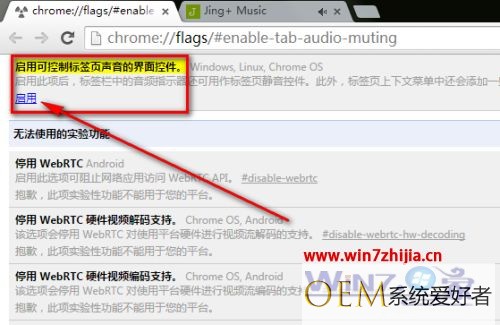
2、点击上图中的“启用”,此时浏览器左下角会出现“立即重新启动”的提示,点击重启。
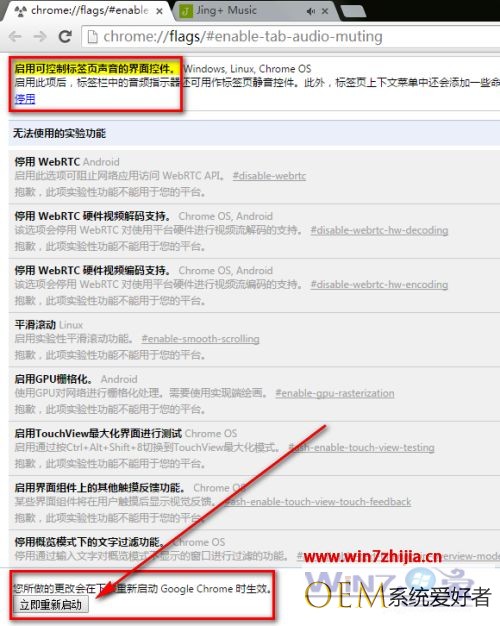
3、重启后chrome的变化之一:鼠标左键点击小喇叭可以静音。
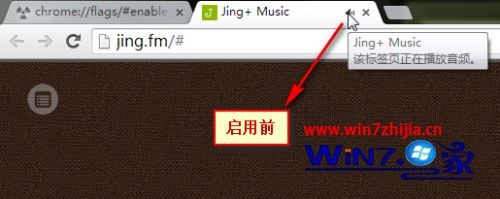
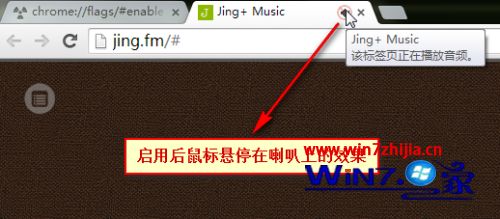
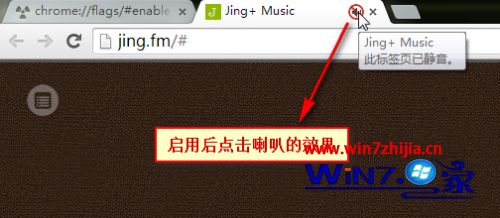
4、重启后chrome的变化之二:鼠标右键多了“将此标签页静音”的选项。
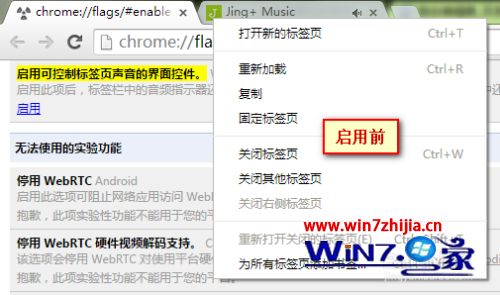
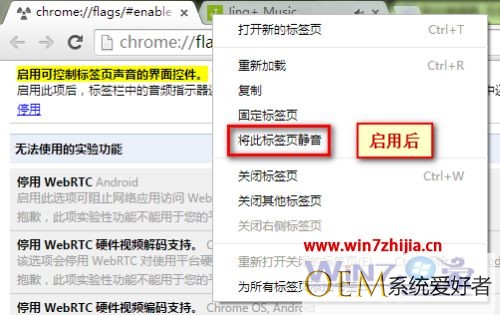
上述给大家讲解的就是谷歌浏览器网页静音的方法,如果你也有需要的话,就可以按照上面的方法步骤来进行操作吧。
发布者:系统爱好者,转转请注明出处:https://www.oem321.com/xtjq/win7xtjq/298056.html
赞 (0)
谷歌浏览器网址进不去怎么办 谷歌浏览器网址打不开如何修复
上一篇
2023-03-29 23:39
chrome怎么翻译当前网页 chrome网页翻译快捷键操作方法
下一篇
2023-03-29 23:41
